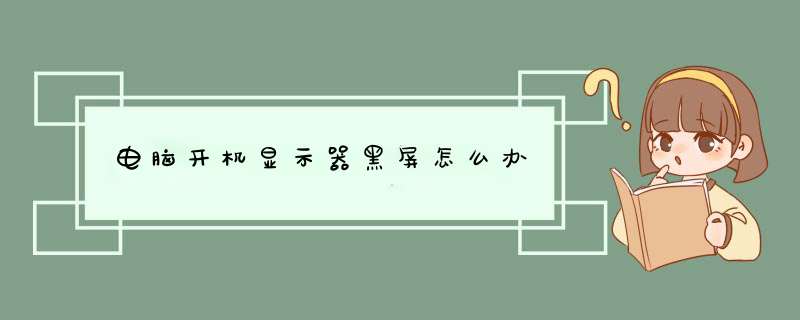
最先开始要检查好显示器的线路连接是否正常,如果动手能力强一点的话还可以自己检查一下主板显卡之间的连接是否正常,可以尝试重新拔插显卡。
检查完本机的硬件设备后,如果还是有问题的话可以用其它显示器或显卡连接一下看看是不是自己设备的问题。
还需要检查的是cpu的风扇是否在转动,可以通过万用表测量电压的输出是否正常,如果有异常问题的话就需要更换电源了。
如果是cpu或者主板问题,则基本上是只能更换cpu等硬件了,如果是系统问题我们可以通过u盘制作系统盘给电脑重装系统,注意要用一个空的u盘来 *** 作。答:电脑开启了,但出现黑屏可能有多种原因,以下是一些常见的解决方法,你可以尝试一下:
1 检查电源和显示器连接:检查电脑电源是否通电,电源连接是否松动。同时,检查显示器连接是否正常,将显示器连接线重新插入电脑,确保插头紧密无松动。
2 检查显示器:检查显示器电源是否通电且灯亮,同时也可以尝试调整显示器的亮度和对比度来看看是否可以显示图像。
3 进入安全模式:可以尝试进入安全模式来进行故障诊断。在开机启动时,按下F8或者其他指定的安全模式快捷键,进入安全模式后进行相关检测和修复。
4 重启电脑:如果以上方法都不能解决问题,可以尝试重启电脑,如果是软件问题,可能会被清除掉。
5 检查硬件:如果以上方法都不能解决问题,有可能是电脑硬件故障,如显示器或者显卡等故障。这时需要将电脑送到专业服务中心进行维修。
如果以上方法都不能解决你的问题,建议您找专业工程师检测和处理。
电脑开机了但是一直黑屏怎么办
电脑开机了但是一直黑屏怎么办,在生活中我们常常都会使用电脑,有时候电脑也会出现故障导致黑屏,一起看看我收集的关于电脑开机了但是一直黑屏怎么办的相关内容,希望能帮助到大家。
电脑开机了但是一直黑屏怎么办1显示器黑屏,但电脑一直在运行
据了解,该网友的显示器黑屏,并提示了无信号输入,显示器闪烁着黄灯,基本可以排除不是显示器的问题,但电脑主机一直在运行,能够听到或者看到电脑的CPU风扇、电源风扇等再转动,所以我们需要排查一下显示器与主机的视频线或者电脑主机中的硬件故障。
一、显示器与主机视频线连接错误
显示器接线错误是经常用户遇到的问题,一般这类主机都安装了独立显卡,而不少用户将显示器的视频线插入了主板上的显示接口上,这是错误的连接方法,导致了电脑无法正常开机,显示器黑屏无信号输入。而集成显卡的用户插入主板的显示接口上肯定是正确的,此外不排除视频线松了,或者视频线损坏导致的显示器黑屏。
二、电脑内存没有插紧
电脑内存条松了也会造成电脑无法正常开机的问题,这个几率较大,建议优先尝试。大家将电脑主机打开,机箱侧板打开之后将内存条拔出,再进行将内存重新安装内存插槽中,如果不行的话,建议将内存换到其它内存插槽中,再尝试开机测试一下。如果有多根内存的朋友,不妨先将一根内存插入,另一个内存先不插入,尝试开机测试,如果不行的话,换另一个内存插入,而这根内存不插入,交替测试,不排除有一根内存损坏了,或者其中一根内存松了。
三、主板纽扣电池放电测试
纽扣电池放电十分容易,主板上都会有一个纽扣电池,使用手扣或者起子将纽扣电池的卡榫松开之后,那么主板上的CMOS电池也随之自动d起,这时我们直接用手取出即可,将纽扣电池放置十秒钟,并重新安装原位,我们在进行开机测试一下。
四、观察一下键盘上指示灯
将键盘插入电脑主机上,我们将电脑主机进行开机,我们尝试按一下键盘上小数字键最上面的“Num Lock”键,如果按一下就灭,再按一下就亮,说明电脑主机正常运转,一般多数是显卡故障或者显示器视频线损坏导致的`问题。
如果您是独立显卡,并且有集成显卡,我们建议您将独立显卡卸了,将显示器视频线直接插入主板上的显示接口上进行开机尝试,当然这里不排除是独立显卡没有安装到位或者独立显卡的供电线没有插入或者松动导致的。
电脑开机了但是一直黑屏怎么办2一、造成出现这样的原因:这个由于病毒的原因,引起Explorer资源管理器没有启动而导致的现象,其处理方法,可以先启动任务管理器,然后再手动启动Explorer资源管理器,就能解决问题了。
二、处理方法如下:
1、电脑开机进了欢迎画面后就黑屏,但是鼠标可以移动。
2、这时,可以按Ctrl+Alt+Delete键,打开“任务管理器”窗口,选择“应用程序”这一项。
3、然后在窗口中右键单击,在菜单中选择“新建任务”这一项,或者按右下方的“新任务”按钮,两项功能都是一样的。
4、确定新建任务后,就会打开“创建新任务”窗口。
5、然后在编辑框中输入“explorer”,注意,不要“”号,然后按下面的“确定”按钮。
6、新建了explorer资源管理器后,桌面上的壁纸,图标,任务栏就都显示出来了。
三、如果通过手动启动explorer资源管理器不起作用,那可能是explorer被破坏了,可到备份中或系统光盘中提取个explorerexe,或者到网上下载,也可以到其它电脑上复制一个放在C:Windows下。如果上面的方法试了还是不行,那就只能一键还原,或以者用光盘,U盘重装系统了。
电脑开机了但是一直黑屏怎么办3前期检查,确定不是电脑硬件和连接线的问题,打开电脑机箱,使用电脑清洁工具清扫机箱内(主板、CPU风扇、电源、内存条)上的灰尘,然后检查下机箱内的连接线是否插牢固了,或者重新再插下,特别是内存条。
检查完成后电脑开机还是黑屏,如果你以前有对电脑一键备份,那么就可以使用一键还原了,开机按F8不动到高级选项出现在松手,在高级选项中你最好先尝试能不能安全模式下进入电脑系统,然后用软件修复如360。或者选择“最近一次的正确配置”回车修复。这两种方法都进不了系统那么就使用一键还原吧,但是这种方法会造成你的电脑桌面上的数据丢失,如果有重要文件那么可以看下面第三种方法。
通过第二步已经能知道你的电脑系统文件已经损坏不能进入系统了,而我们又想保护电脑桌面或C盘的数据,而不能立即重装系统,那么我们可以安装一个PE系统到U盘上,然后设置电脑从U盘启动进入U盘上的PE系统,就可以对电脑盘上的数据进行 *** 作了。
首先需要准备一个至少1G大的U盘,还需要下载安装如大白菜U盘启动制作软件。安装完软件后我们就要用软件将PE系统安装进U盘里,这里需要将U盘的数据保存到其它地方,因为安装PE系统会将原来的U盘数据删除掉。那么接下来 *** 作流程如下,打开大白菜U盘启动软件后,选择要安装的U盘,然后点击一键制作USB启动盘,然后等待写入数据安装完成就可以了。这种方法快速便捷,没有多余的 *** 作。完成后就可以看到U盘中多了两个文件。
安装U盘PE系统是第一步,然后我们需要对电脑BIOS进行设置,设置从U盘启动而不是电脑系统盘启动。 *** 作方法如下,先重启电脑吧,然后使命的按键盘的“Delete删除键”或者F2键,有些牌子的机型按的键需要百度搜一下就能查看,直到进入BIOS设置界面。这个时候U盘应该插在电脑上。
进入BIOS设置界面后,因为电脑主板的差异设置U盘启动的选择方法有些不同,最常见的是依次选择(Advanced BIOS Features)→(Hard Disk Boot Priority)→选择为你插入电脑上的U盘为优先启动级。然后回到(Advanced BIOS Features)→(First Boot Device)→将第一启动设备设置为U盘。最后按F10保存并退出启动电脑。BIOS设置方法还有其它种,这里就不能一一列出来,你可以百度搜索“电脑bios设置u盘启动”就能找到很多教程了。
如果前面BIOS设置正确,那么按F10保存并退出启动电脑后,就会出现U盘PE启动选项,鼠标点击第一个选项“运行Windows PE”。
进入PE系统后,你会发现你电脑桌面上的数据文件没掉了,这个不用担心,这个桌面是U盘上的,你打开我的电脑,依照以下路径C:Documents and SettingsAdministrator桌面 就可以找到你放在电脑桌面上的文件了,将这些重要文件复制保存到系统盘外的其它盘。
到这里后你就开始重装系统吧,在这个PE系统的电脑桌面上有个大白菜一键装机名称的图标,双击运行它,然后会d出系统安装选择窗口,如图设定后确定,系统就会自动还原,然后提示你重启电脑就好了,重启电脑之时你最好快速将U盘拔出,不然又会变成重U盘启动了。这样电脑开机黑屏问题就解决了。
在电脑启动黑屏时要求输入的密码是在COMS中设置的,具体设计方法如下:
首先启动计算机,在计算机正在启动时不停地按DEL键,直到出现CMOSSETUP界面,如果COMS已经设置了密码,那么需要正确的密码才能进入设置界面。其次用键盘上的光标方向键选择到SUPERVISORPASSWORD项,然后敲回车,出现ENTERPASSWORD后,输入密码再回车,这时又出现CONFIRMPASSWORD,在其后再次输入同一密码。
再次用光标键选择USERPASSWORD项后回车,同上面一样,密码需输入两次才能生效,接着选择BIOSFEATURESSETUP项回车,用光标键选择SECURITYOPION项后用键盘上的PAGE UP/PAGEDOWN键把选项SETIP改为SYSTEM,然后按ESC键退出。
电脑反应慢的原因
1、电脑硬件问题
有些用户在购买电脑时预算有限,买的电脑配置较低,内存很小,内存导致在玩一些大型游戏或者处理影像、作图时就容易内存不够,影响了电脑的速度。这种情况最好的方法就是加一个内存条,增加内存,一般增加内存条之后电脑的内存是原来的2-3倍就可以了,使用内存条可以明显改进电脑的运行速度。
2、因病毒引起
病毒很容易造成电脑卡顿,遇到这种情况我们只需要进行一次彻底的杀毒就好,具体方法是:首先选择重新启动电脑,按住F8键,然后选择安全模式,最后打开你的杀毒软件进行一次彻底的杀毒。
在有些时候我们的电脑开机黑屏但是安全模式正常,这是怎么回事呢下面就由我来为你们简单的介绍电脑开机黑屏安全模式正常的原因及解决 方法 吧!
电脑开机黑屏安全模式正常的解决方法:
第一步:进入安全模式
打开计算机,在开机画面出现时按“F8”键,打开“高级启动选项”界面;用键盘上下键选择到“安全模式” 按“Enter”键进入安全模式;
第二步:卸载显卡驱动
安全模式启动后,右键点击“计算机”图标,选择“管理”; 点击“设备管理器”;
在右侧窗格中找到“显示适配器”,点击其名称前的“+”展开目录; 在显卡驱动名称上点击鼠标右键,选择“卸载”;
在d出的对话框中勾选“删除此设备的驱动程序软件”,点击“确定”; 关闭计算机管理并重新启动电脑;
第三步:安装显卡驱动
正常启动系统后,下载相应的显卡驱动;
打开显卡驱动,点击“浏览”选择安装目录,点击“确定”; 点击“安装”;
出现欢迎界面时,点击“下一步”;
选择安装功能,点击“下一步”开始安装驱动; 点击“完成”,重新启动电脑。
你的显卡有问题
你的电脑带的有独立显卡吧
进入欢迎使用界面后 系统会自动转入独立显卡的工作模式 而安全模式和VGA 模式 系统是不会使用独立显卡的 你显卡有问题当然会黑屏 或者进入系统也会黑屏 解决方法:
1 进入安全模式 卸载独立显卡驱动 重启应该可以顺利进入系统 然后重新在官网上下载驱动 安装
2 若方法1不行 将独立显卡取下 用橡皮擦 用力反复搓檫显卡的金手指部位(就是有小铜条的接口部位) 注意力量也不要太大 否则容易造成显卡损坏 然后再插上开机试试 若上述方法都不行 那你就得考虑是否显卡损坏了
显卡驱动有问题,在安全模式下卸载显卡的驱动程序,重起后再安装
如果不行,将显卡拔下来重插试试。
显卡问题!或是显卡驱动问题。
可能是显卡驱动没有正常安装
或者显示适配器刷新速度超出其工作范围
在安全模式下删掉已安装的显示适配器或把刷新率调低 以正常模式进系统
安全模式启动一般来说时间是会长一点的,尤其是从来没有以安全模式登陆过的更是如此(个人 经验 )。 另外,安全模式启动,不会加载任何系统以外的程序和服务,只会加载安全模式下必须的程序与服务。
Administrator是系统的默认管理用户,只要你的电脑里新建了用户并启用了,这个管理员用户就自动隐藏了,但在安全模式下是能正常登陆的,当然前提是要知道登陆密码,还有一点要特别注意,就是如果你新建的是管理员用户,系统可能会自动禁用默认的管理员用户Administrator。
解决办法是,登陆系统后右键单击:我的电脑-管理-本地用户和组-用户,在右边查右键单击此用户名,选择属性,在常规选项卡中将“帐户已停用”前面的对勾去掉,确定即可。如果忘记了密码,也可以直接在这里给Administrator用户设置新密码,但你必须具备管理员的权限,才能成功修改。
一般来说。黑屏有以下几个原因引起:一是硬件的故障,二是软件的冲突,而二者的区别主要在于发生黑屏的位置,即是在开机时发生黑屏,还是在正常启动机器后,在使用的过程中出现黑屏。 当然,无论是硬件故障,还是软件的问题,从某种意义上讲都不是孤立的,尝试顺着以下的思路去解决,相信黑屏会很快得到妥善的解决。 硬件问题:
一,在开机后突然出现“黑屏”的时候,请读者先注意听一下电脑中的PC喇叭是否有报警的声音。如果PC喇叭发出了报警声音,那么我们就可以根据声音的长短来初步判定可能出现问题的硬件部位。
比方说,如果电脑开机时PC喇叭报警声为一长四短,那么根据这个提示就可以很容易地判断出问题就发生在显示卡上。如果是这样,读者就可以打开机箱,看一看自己的显示卡是否插牢。如果感觉有些松动,请将显示卡拔出来再重新插入、插紧,然后用螺丝固定。
如果排除了插法的问题,插入卡槽也比较牢固,可以把显示卡拔出来再换主板上的另一插槽试试。如果用户的显示卡不属于PCI而是新式的AGP插槽板,而电脑主板上又只有一条AGP插槽,可以再另找一块主板的AGP插槽试一试,排除显示卡物理方面的故障。如果显示卡插的也比较紧,而且也排除了物理方面的故障,还有一种可能就是显示卡本身的“金手指”在正常接触方面存在问题。如果是这种情况,可以把显示卡重新拔出,然后找一块干净的橡皮在“金手指”上来回擦一擦,因为这种“金手指”方面的接触不良问题大多是由于其上沾了一些脏东西而导致。
如果电脑开机时PC喇叭报警声不是一长四短,而是一阵急促的短叫,同时也是出现黑屏的情况,那么根据现象可以大致判断您电脑的内存在接触方面有问题。接触不良的解决办法与显示卡基本一样,就是把它们拔出来然后再重新插入,注意插的时候一定要一插到底,并将内存槽两侧的卡子卡牢。
一些主板上的SDRAM插槽比较麻烦,因为这些主板上的插槽制作的大都很紧,用户如果遇到这种情况千万不能使强用狠,可以用手指托着主板SDRAM插槽的下方,然后再用拇指用力把内存压下去,听到一声微响后证明内存已经探底,最后用卡子固定内存就可以了。
二:还有一些黑屏现象电脑不会报警,这时最简单的就是要根据数学上的“排它法”来具体问题具体分析了。先检查电源接线板是否有问题,将电脑的有关配套部件拆下,换上另外的一些能够使用的设备来检查一下电源接线板是否正常工作。如果电源接线板没有故障,然后按正常的程序检查计算机电源与主板之间的连接是否正常,也就是说检查一下主板供电是否正常。
如果插口没有连接错就应该检查电源是否烧了,如果电源烧了电源风扇也会停转。一些早期的电脑 机箱电源 常常会出现供点不足的情况,如果怀疑是属于这种问题,请用户把所有的硬盘、光驱、软驱的电源线都拔出,然后重新启动计算机,耗电率大幅降低后,看此情况是否得到解决。如果问题仍然不能解决,请排除主板 BIOS 被CIH等病毒意外损坏、主板是否有焊头接触不良或短路。
三:除上述以外,随着CPU的主频速度不断提高,电源之于整个PC动力系统的作用也越来越重要。有人把CPU形容作一台电脑的心脏,可能很长时间我们都过于关心心脏是否健康有力,却忽视了能够为心脏提供动力和能源的机箱电源。而由于电源的功率不足,也可能造成计算机的黑屏现象。
其症状是开机后可以听到机箱电源风扇启动正常,也没有听到系统报错的“滴滴”声,但机器却不工作,也没有开机自检过程, 显示器 黑屏。如果切断电源后,重新插拔各板卡及内存,确认所有板卡或部件没有松动的话,那大多是由电源功率不足造成的。
笔者强烈建设,为了您爱机的健康,选购电脑时千万不要忽视了机箱和电源,买一个额定功率在250瓦以上的电源是对您机器的一种关爱。这里还有一点需要说明,目前市场上很多标明额定功率在250W的电源实际上根本达不到为一要求,这就又引出了我们另一个建议,在买电源时尽量要照顾名牌儿,品牌在这个时候是对您机器安全的有力保证。
如果您的机器上安装有较多的外设,如双硬盘、双CPU、双光驱、SCSI卡或者 其它 什么的,最好找个功率更大的(300~400瓦)或服务器电源。至于那些P4、雷鸟、GeForce3的用户则一定要用上300瓦以上的电源,否则,比黑屏更麻烦的事也会层出不穷。
欢迎分享,转载请注明来源:内存溢出

 微信扫一扫
微信扫一扫
 支付宝扫一扫
支付宝扫一扫
评论列表(0条)